
「セブンイレブンで簡単にネットプリントをしてみたい!」「ネットプリントをアプリでどうやって使うの?」この記事はそんな方へ向けて書いています。
手順を細かく解説していますので、気になる項目は目次から飛んでみてくださいね。
コンテンツ
セブンイレブンのネットプリントは何ができるの?

セブンイレブンでのネットプリントではどのようなことができるのでしょうか。
セブンイレブンのネットプリントを使うことで、マルチコピー機の通常の機能である現物を使ったプリントだけでなく、使っているスマートフォンなどのメディア機器に入っている画像をプリントすることが出来ます。
さらに画像ファイルでよく使われるjpegファイルだけでなく、pdfファイルやmicrosoft office等にも対応しているので、とっても便利です。
どのような点がメリット?
次に、ネットプリントのメリットについてです。

- 「パソコンに入っている画像を家のプリンターで印刷しようと思ったらインクが切れていた」
- 「急な依頼で外出先でファイルをコピーしたい」
- 「遠くにいる家族・兄弟に写真を印刷して見せてあげたい」
などの状況、経験したことはありませんか。
そんな時に使えるのがセブンイレブンのネットプリントです。
自分の手元に現物がなかったとしても気軽にコンビニで印刷することができます。
これがネットプリントの最大のメリットといえますね。
セブンイレブンのプリントアプリ、netprintの使い方は?
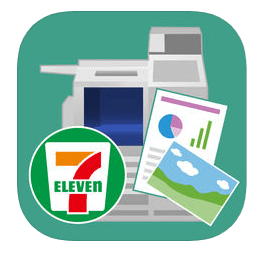
セブンイレブンのネットプリントを簡単に使うには、セブンイレブンの公式アプリである「netprint」もしくは「かんたんnetprint」を使うといいでしょう。
これらを使うことでよりスムーズにセブンイレブンのコピー機能を活用することができます。
何ができる?

「netprint」「かんたんnetprint」を使うとネットプリントを快適に行うことができます。
使用には自分が印刷したいファイルをメディアから登録する必要があります。
この作業はメール送信によってもできますが、これらのアプリを使うことでよりスムーズにファイル登録することができます。
「netprint」「かんたんnetprint」の違いは?

「netprint」と「かんたんnetprint」の違いは、ユーザー登録が必要かどうか、です。
「netprint」の方はユーザー登録(無料)が必要になりますが、ファイルを登録してから+7日間印刷が有効になります。
対して「かんたんnetprint」の方は、ユーザー登録は必要になりませんが、ファイルを登録してから+1日間の猶予しかありません。
自分の状況とうまく噛み合う方を利用しましょう。
ユーザー登録の仕方は?
まずは、個人情報の利用規約について表示されるので確認のうえ承諾しましょう。
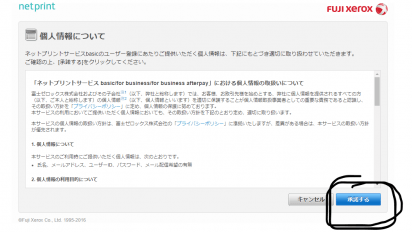
次に、メールアドレスの登録画面が出てくるので入力しましょう。

すると、先ほど入力したメールアドレスに本登録の案内が送信されているはずです。
URLがあるのでクリックしましょう。ご利用上の注意が表示されます。
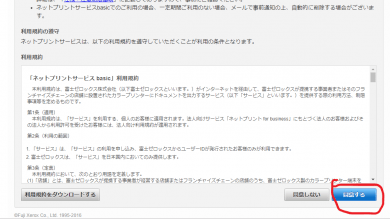
確認をして、同意するをクリックして次に進みましょう。
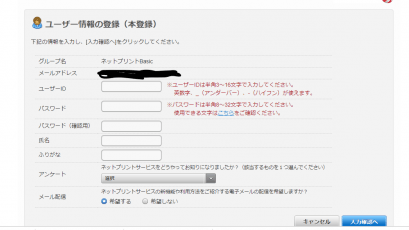
ユーザーID、パスワード、氏名をそれぞれ入力しましょう。
最後に入力確認が表示されるので、確認をしたら終了です。
どうやって使うの?
まずは、何にプリントするか選択しましょう。
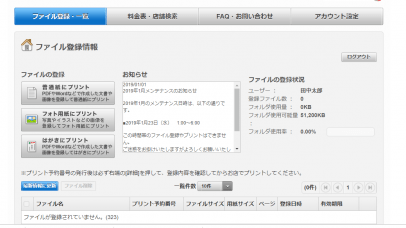
ここでは、普通紙にプリントするとして進みます。
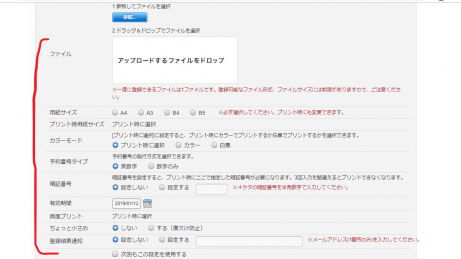
自分が印刷したいファイルを選んで登録します。
- どのようなサイズにするか
- カラーにするか白黒にするか
- 予約番号の種類はどうするか
- 暗証番号を設定するか
- 有効期間はいつまでにするか
- 傷欠け防止のために少し小さくするか
- 通知をするか
以上の項目をそれぞれ入力しましょう。
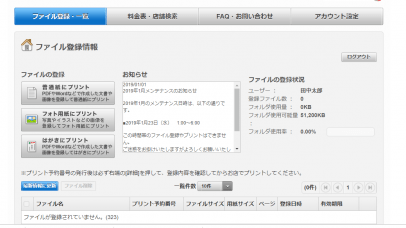
すると、最初の画面に登録したファイルが確認できるようになります。
これでファイルの登録は完了です。
あとは近くのセブンイレブンに行って予約番号を入力し印刷しましょう。
iphoneではどうやって使うの?
まずは、upload@m.netp.jpに登録したいファイルを送信します。
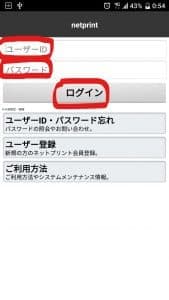
次に、netprintアプリを開いてログインします。
会員登録してない場合は、先ほど紹介した手順で登録しましょう。
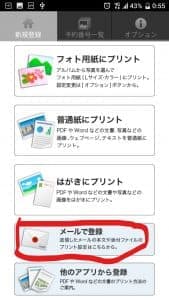
次に、メールで登録というボタンを押します。
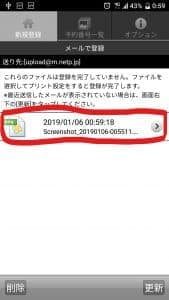
すると、先ほど送信したファイルがあるはずなのでタップします。
表示されない場合は右下の更新のマークをタップしましょう。
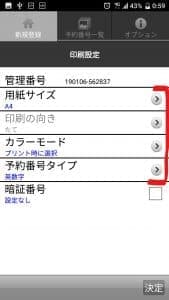
印刷画面が表示されるので、変更をタップして各項目に入力します。
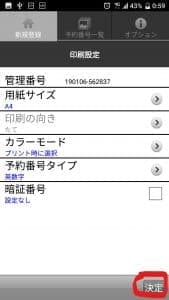
すべての入力が終わったら、右下の決定ボタンを押しましょう。
これでファイルの登録が完了します。
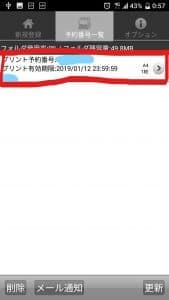
予約番号一覧のボタンを押せば、先ほど登録したファイルが表示されているはずです。
予約番号が表示されているので、プリント時に確認しましょう。
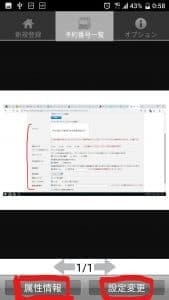
予約番号一覧のファイルをタップすれば、暗証番号の設定や印刷イメージを確認することもできます。
セブンイレブンに行って印刷する方法は?
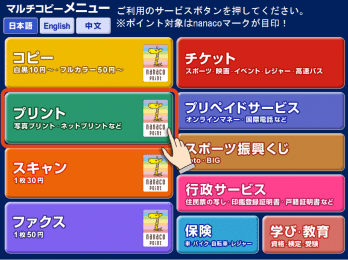
セブンイレブンのマルチコピー機まで行ったら、画面のプリントと表示されているところをタップします。
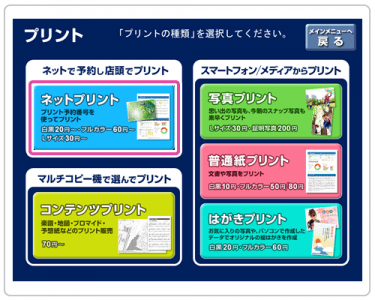
次に、この画面が表示されます。
左上のネットプリントをタップしましょう。
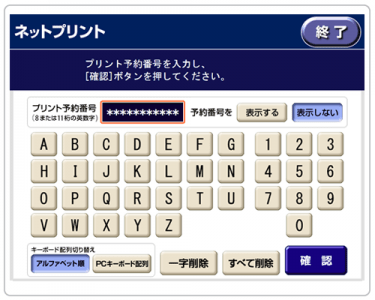
ファイル登録をしたときに表示される予約番号が求められるので、入力しましょう。
確認をタップするとマルチコピー機がファイルをダウンロードします。
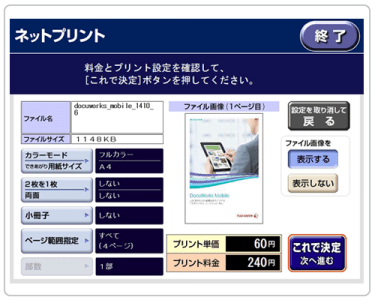
どのように印刷されるのかが表示されるので、しっかりと確認しましょう。
右下のこれで決定をタップして次に進みます。
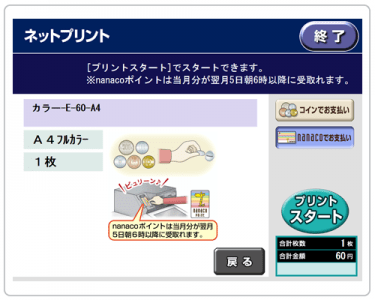
必要な金額が表示されるので、硬貨またはnanacoカードで支払います。
以上で、セブンイレブンに行って印刷する手順は終わりです。
編集後記
今回は、セブンイレブンのネットプリントについて解説しました。
ネットプリントを使うことで、いろいろなメリットがあることがわかりましたね!上手く活用して、快適にコピーしてください!


